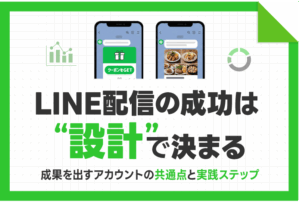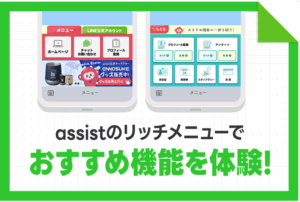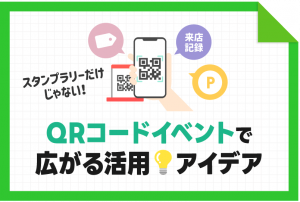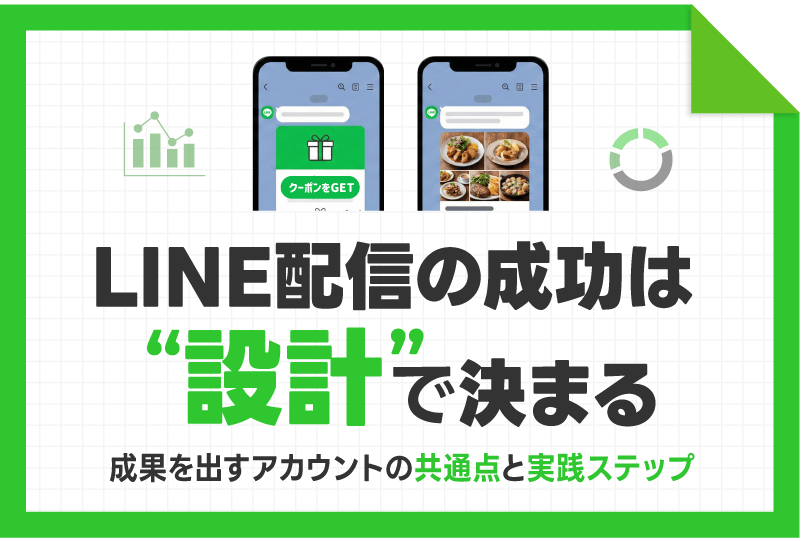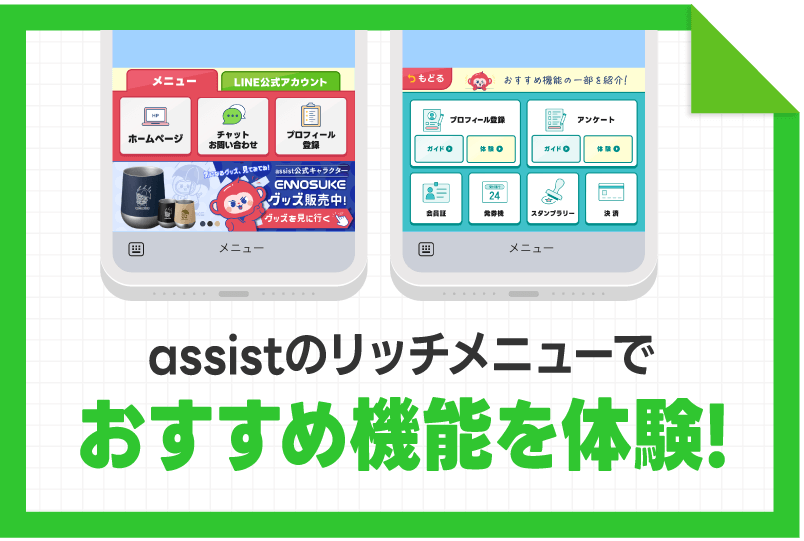LINE公式アカウントの「ショップカード」は、デジタル版のポイントカードとして活用できる便利な機能です。
「紙のポイントカードはすぐになくしてしまう…」
「もっとリピーターを増やしたい!」
と考えている店舗にとって、ショップカードは大きなメリットをもたらします。
本記事では、ショップカードの基本、導入手順、活用事例、運用のコツについて詳しく解説します!
LINEショップカードとは?
LINEショップカードは、LINE公式アカウントの機能の一つで、顧客がLINEを使ってポイントを貯められるデジタルポイントカードです。
LINEショップカードの特徴
- QRコードで簡単にポイント付与 → お店でQRコードをスキャンするだけでポイントが貯まる
- 特典設定が自由 → 〇〇ポイント貯めると「10%オフ」「1ドリンク無料」など自由に設定可能
- 有効期限が設定できる → 期間限定の特典を作成して来店促進が可能
- 紙のカード不要で管理が簡単 → 紛失の心配なし、スマホ一つで管理可能
LINEショップカードと従来の紙カードの違い
| 項目 | LINEショップカード | 紙のポイントカード |
|---|---|---|
| 管理のしやすさ | スマホ上で完結、紛失の心配なし | 紛失・破損の可能性あり |
| コスト | 無料で作成可能 | 印刷費やデザイン費がかかる |
| 顧客データ収集 | データ分析が可能 | 収集できない |
2. LINEショップカードの作り方
管理画面にログイン
- LINE Official Account Manager にログイン
- 「ショップカード」 を選択
カードデザインを設定
カードの背景画像・カラーを選択
ブランドイメージに合う写真やカラーを選択します。カラーは11色から選べます。
ポイントルールを設定
①ゴールまでのポイント数を決定
- 1〜50ポイントの範囲で設定可能。
- 例:「10ポイントで特典獲得」など、利用頻度に応じて適切なポイント数を決める。
②ゴール特典を設定
- ユーザーがゴール(例:10ポイント)に到達した際に提供する特典を決める。
- 例:「10ポイントで300円オフ」「10ポイントで特別クーポン発行」など。
③途中でのポイント特典を活用
- ゴール前に中間特典を設けることで、モチベーションを維持。
- 例:「5ポイントごとにミニ特典」「10ポイント達成でドリンク1杯無料」など、柔軟に設定可能。
- 必須ではなく、運用方針に応じて自由に調整。
④カードの有効期限を決定
以下の3パターンから選択可能です。
- 最終利用日から◯年◯ヶ月
- 初回利用日から◯年◯ヶ月
- 設定しない
有効期限を活用することで、利用促進を図ることもできます。
⑤有効期限の通知機能を活用
ショップカードや特典の有効期限が近づいた際、自動でリマインド通知を送信。
- 有効期限の前日
- 有効期限から3日前
- 有効期限から1週間前
- 有効期限から2週間前
- 有効期限から3週間前
- 有効期限から1カ月前
- 通知しない
ただ、「有効期限」と「有効期限の通知」はショップカード公開後に変更できないので、適切な期限設定を事前に検討し、最適な運用を行うようにしましょう。
公開して運用開始
設定が完了したら、「保存してカードを公開」ボタンを押せば完了!
使用状況を分析し、最適化
管理画面の「分析」タブ で、以下の指標を確認できます。
- 発行済みカードの数
- 付与したポイントの合計
- 発行済み特典チケットの数
- 使用済み特典チケットの数
- 使用率
分析結果から課題を発見する
例えば発行済みカードが多いのに特典チケットの発行数が少ない
👇
ポイントを貯めるのが大変すぎる可能性があるので、達成条件を緩和する(例:必要ポイントを減らす)。
または特典チケットの利用率が高すぎる
👇
ポイントが簡単に貯まりすぎる可能性があるので、ポイント付与条件を厳しくする(例:1回の来店で1ポイント → 500円ごとに1ポイントに変更)。
データを見ながら「特典が貯まりにくすぎないか」「逆に貯まりすぎていないか」をバランスよく調整することが大切です。
ショップカードの活用方法
リッチメニューにショップカードを設置する
設定手順
- リッチメニュー作成
管理画面の「リッチメニュー」から新規作成を選択します。
- ショップカードへのリンク設定
ボタンのアクションを「リンク」に設定し、ショップカードのURLを設定します。
- リッチメニューの公開
デザインや配置を確認し、公開します。
これにより、ユーザーはトーク画面からワンタップでショップカードにアクセスできます。
ショップカード付きメッセージ配信を活用する
リッチメニューだけでなく、ショップカードのURLを含むメッセージを配信することで、ユーザーに認知されやすくなり、利用を促進できます。
設定手順
- リッチメッセージ作成
管理画面の「リッチメッセージ」から新規作成を選択します。
- ショップカードへのリンク設定
画像を選択して、「リンク」をショップカードのURLに設定します。 ショップカードのURLは「ショップカード」→「カード取得用URL」よりコピーして設定します。
活用事例
- 定期メッセージ配信
キャンペーン情報やお得な特典と一緒にショップカードのURLを送る。 - ステップ配信
友だち追加後や初回来店後に、ショップカード取得を促すメッセージを自動送信。 - クーポンと併用
「次回来店でポイント2倍!」などの特典をメッセージと共に送信。
ショップカード運用のコツ
友だち追加を促進する
✅ POPやポスターを活用 → 店内に「LINE登録でポイントGET!」と掲示
✅ スタッフからの声かけ → 「次回500円オフになりますよ!」と案内
✅ SNSやホームページで告知 → インスタやブログで活用事例を紹介
定期的な特典更新
✅ 季節ごとの特典(夏はかき氷無料、冬はホットドリンク無料)
✅ ポイント2倍DAYを設定(平日の集客強化に)
✅ 有効期限付きの特典を提供(期限を設けることで利用を促す)
4.まとめ
LINEショップカードは、リピーター獲得や顧客満足度向上に効果的な無料ツールです。
- スマホで管理できるデジタルポイントカード で利便性が向上
- 簡単な設定で導入でき、コスト不要
- データ分析を活用して最適なポイント設計が可能
- 様々な業種で活用できる実績があり、集客力アップに貢献
店舗運営において、顧客の再来店を促す施策は非常に重要です。ショップカードを導入し、より多くのリピーターを獲得しましょう!